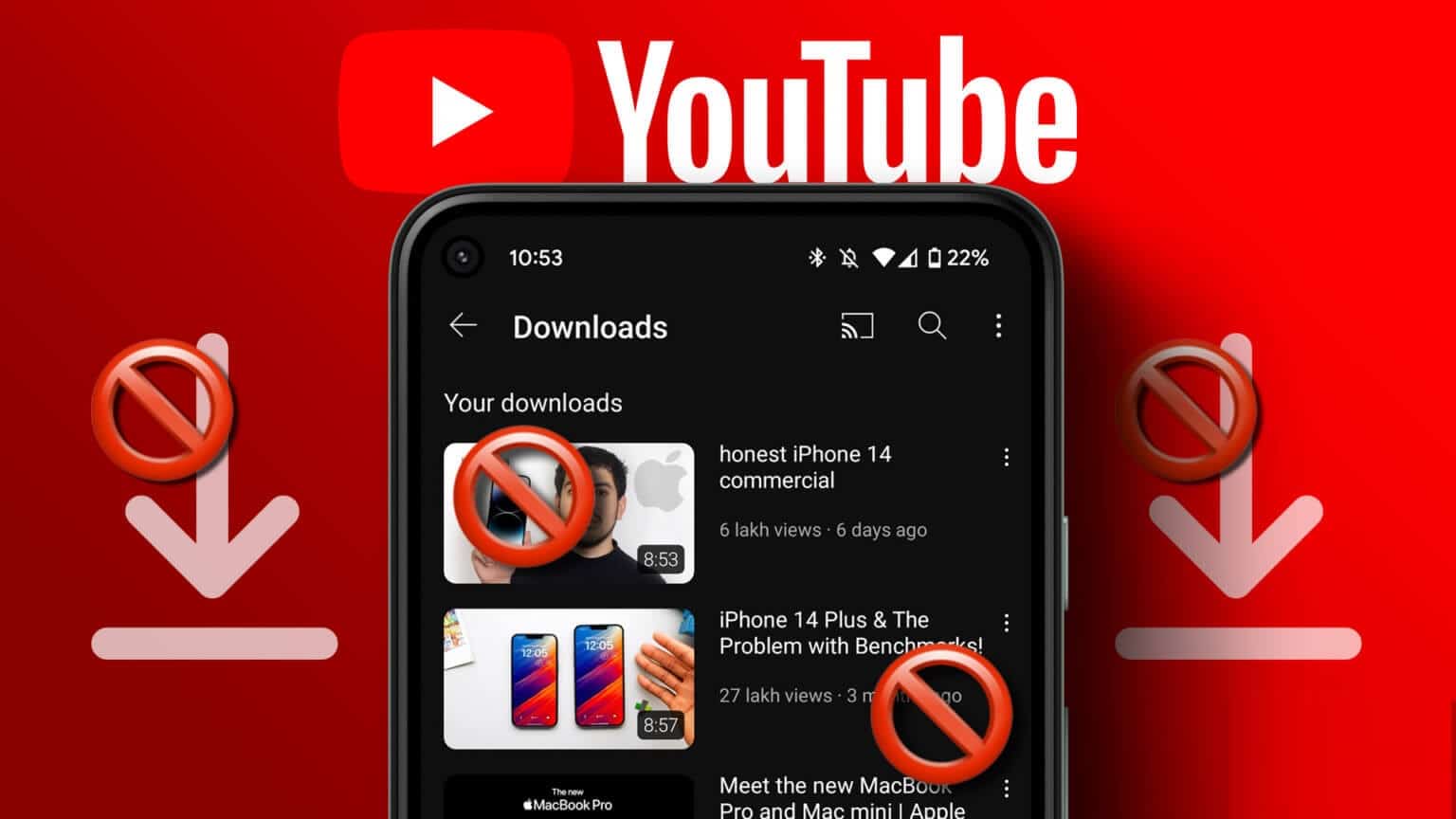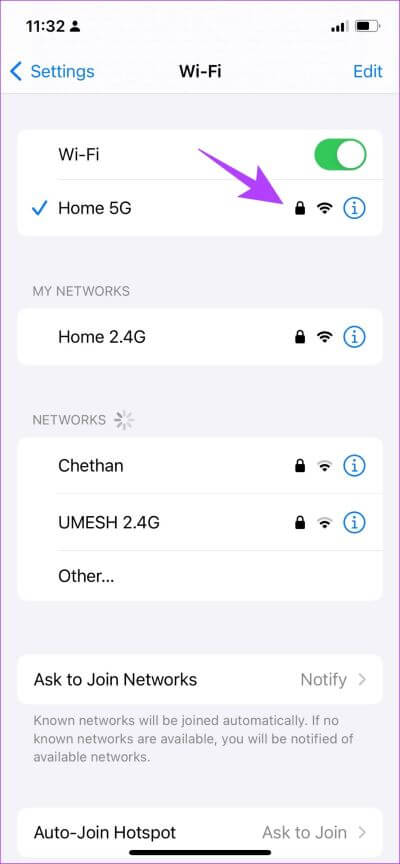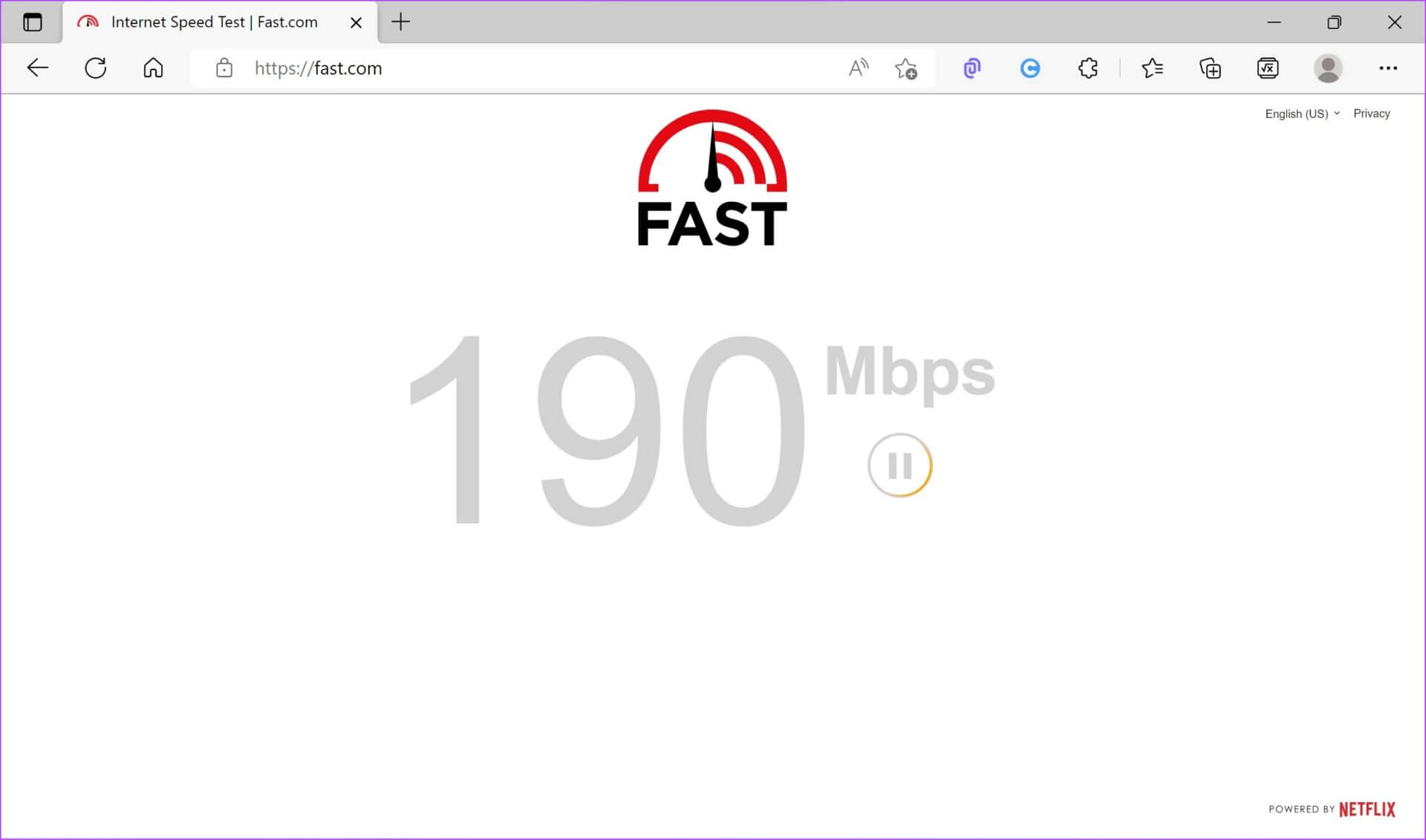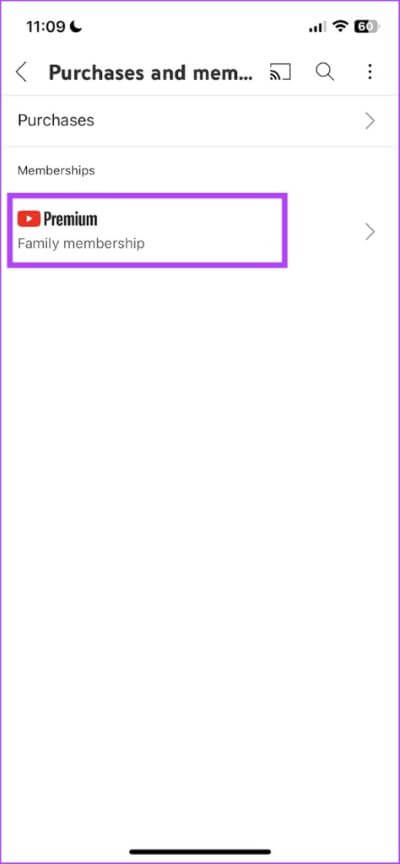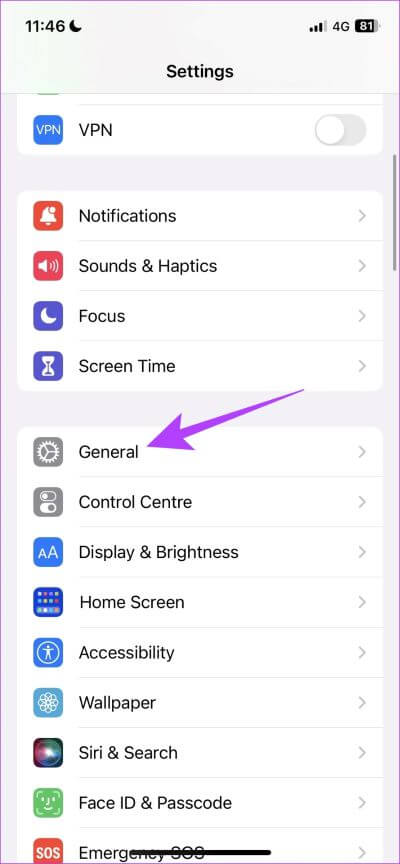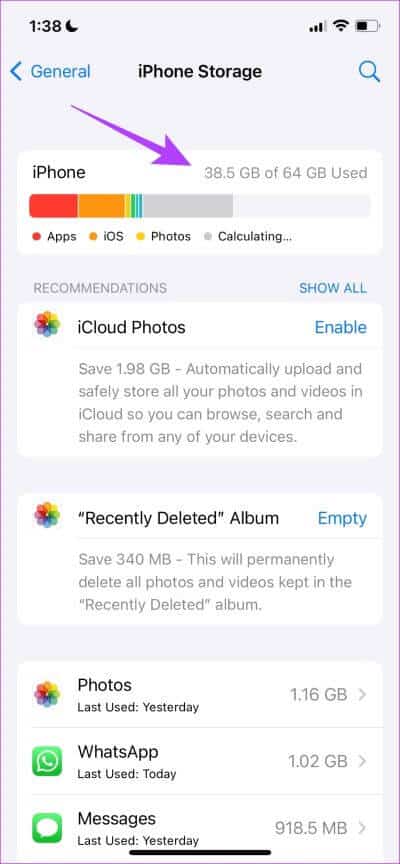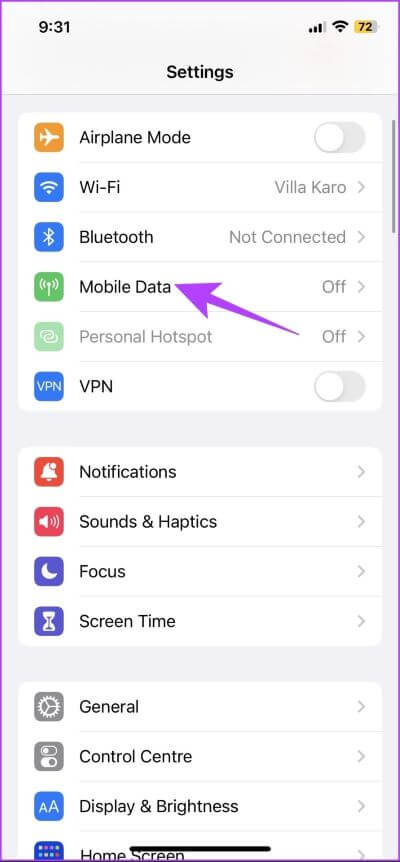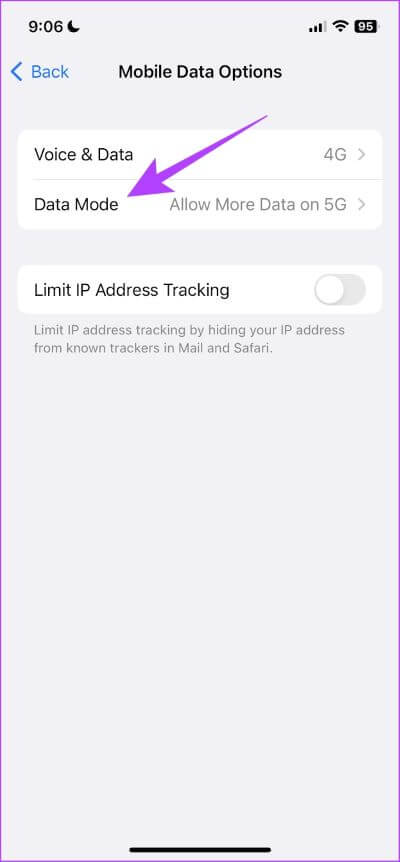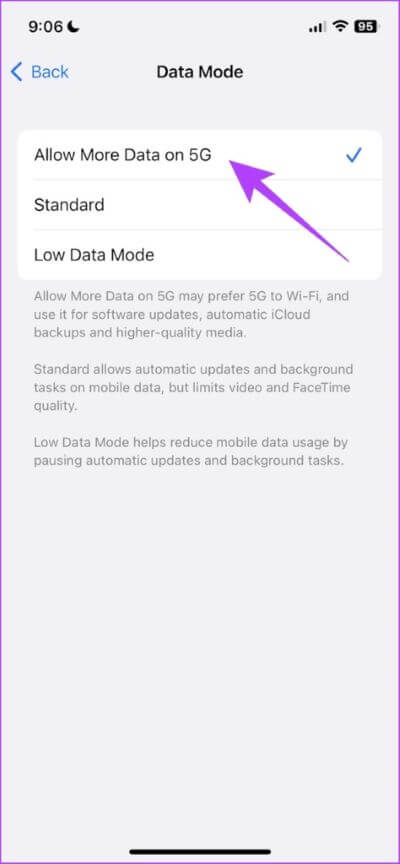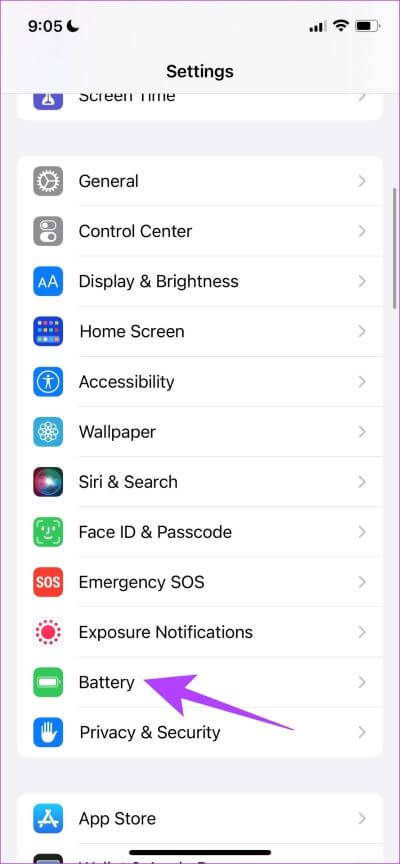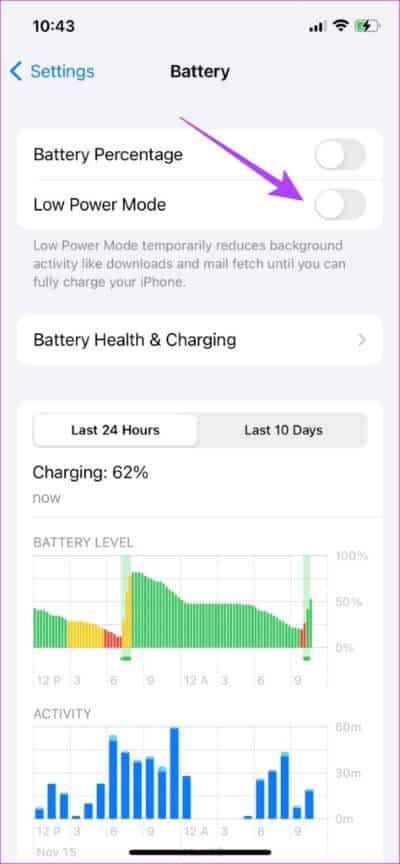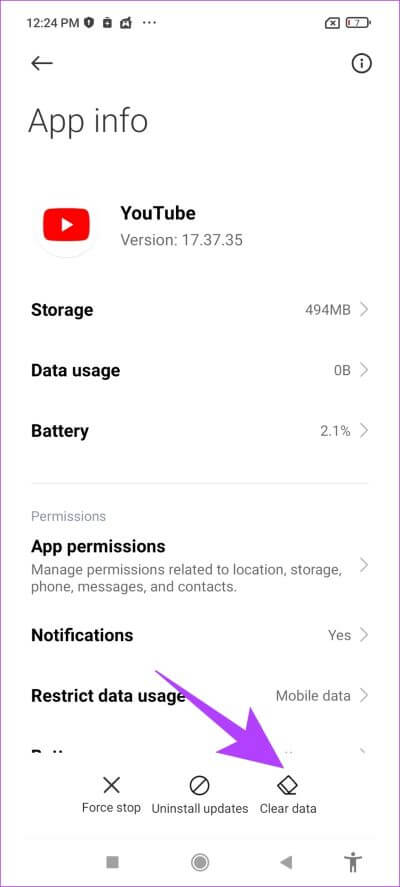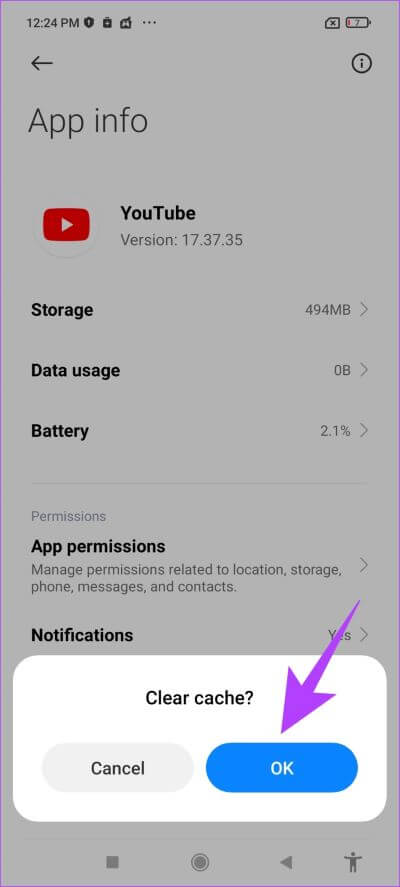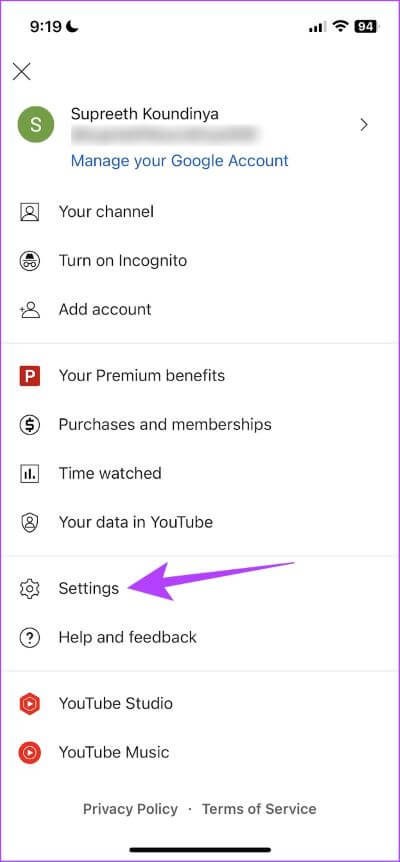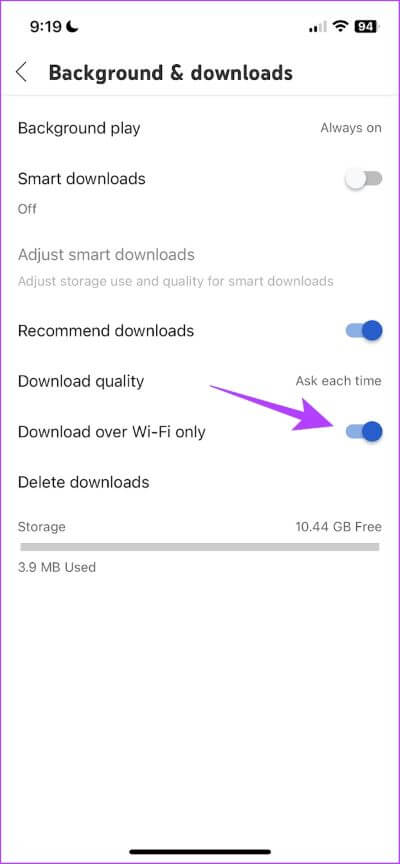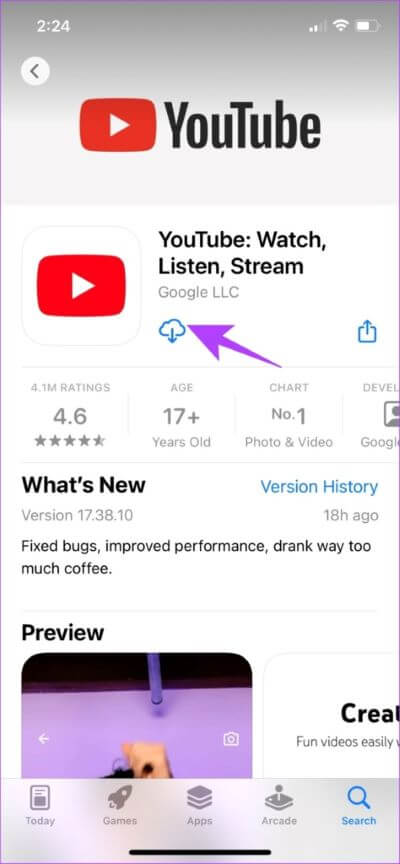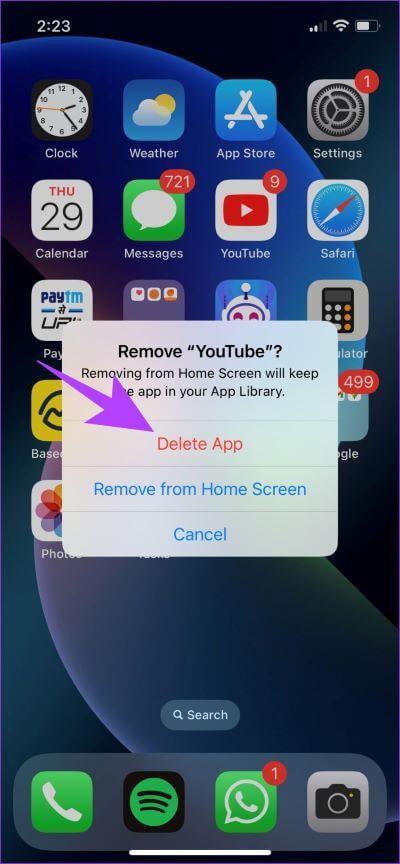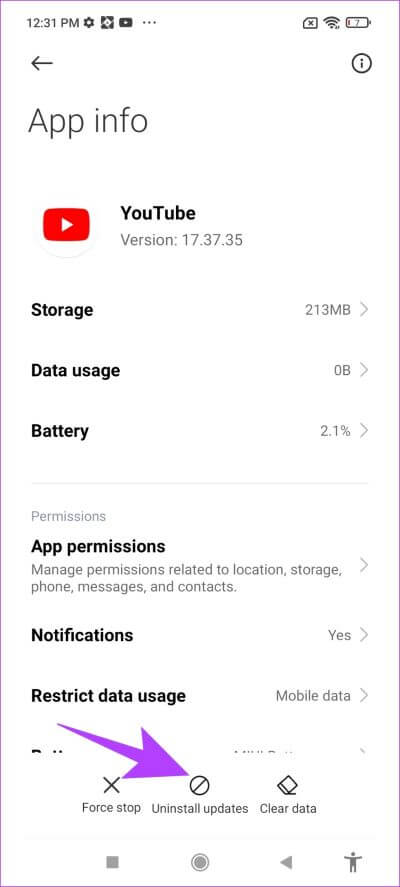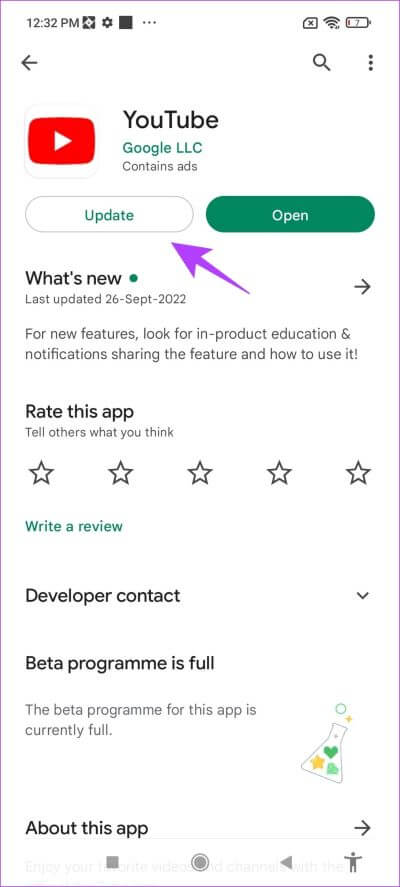أفضل 9 إصلاحات لعدم تنزيل مقاطع الفيديو في وضع عدم الاتصال على تطبيق YouTube Premium
YouTube Premium هو أحد أفضل الاشتراكات التي اشتريناها مؤخرًا. تستحق تجربة مشاهدة مقاطع الفيديو الخالية من الإعلانات كل بنس. نحب أيضًا الميزة المضافة للتنزيلات في وضع عدم الاتصال داخل التطبيق. لكن في الآونة الأخيرة ، وجدنا أن YouTube Premium لا يقوم بتنزيل مقاطع الفيديو في وضع عدم الاتصال على تطبيقنا.
إنه أمر محبط حقًا عندما تسافر في رحلة طويلة ، ولا يمكنك تنزيل مجموعة من مقاطع الفيديو في وضع عدم الاتصال لرحلتك. سنضع حداً لهذا من خلال هذه الحلول سهلة التنفيذ لإصلاح المشكلة والعودة إلى تنزيل مقاطع الفيديو هذه في وضع عدم الاتصال. هيا نبدأ.
1. تحقق من اتصال الإنترنت
يجب أن يكون لديك اتصال جيد بالإنترنت لتنزيل مقاطع الفيديو على تطبيق YouTube. سواء كنت متصلاً بشبكة Wi-Fi أو بيانات خلوية ، فإن قوة الإشارة الجيدة وخطة الإنترنت النشطة ضرورية للوصول إلى جميع ميزات YouTube.
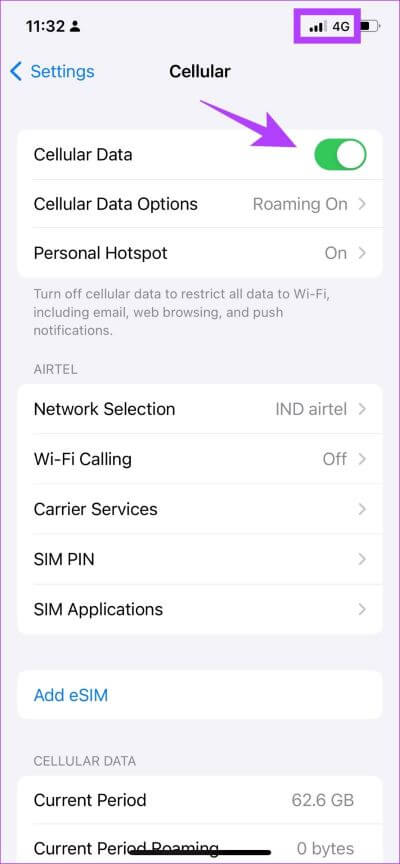
علاوة على ذلك ، يمكنك التحقق من سرعة الإنترنت لديك وإذا رأيت أرقامًا منخفضة ، فقد حان الوقت للتحقق من مزود الخدمة. Fast.com عبارة عن مدقق بسيط لسرعة الإنترنت ، لذا نوصي باستخدامه للتحقق من السرعات.
إذا كنت لا تزال تواجه المشكلة على الرغم من وجود اتصال جيد بالإنترنت ، فأنت بحاجة إلى التحقق من اشتراكك في YouTube Premium.
2. تحقق من الاشتراك المميز في YouTube
لتنزيل مقاطع الفيديو في وضع عدم الاتصال على التطبيق ، يجب أن تكون لديك عضوية في YouTube Premium. إذا لم يكن لديك ، فسيظهر لك زر التنزيل باللون الرمادي.
لذلك ، تحتاج إلى متابعة عضويتك ومعرفة ما إذا كانت نشطة. إليك كيف يمكنك القيام بذلك.
الخطوة 1: في تطبيق YouTube ، اضغط على أيقونة الملف الشخصي في الزاوية اليمنى العليا.
الخطوة 2: اضغط على “المشتريات والعضويات”.
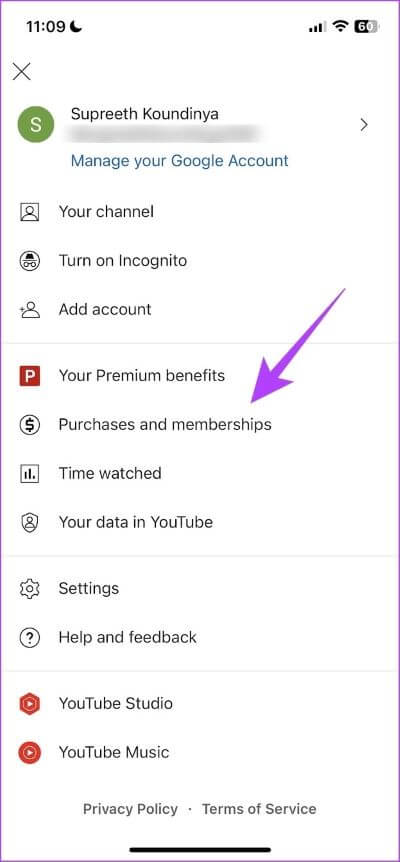
الخطوة 3: إذا كانت خطتك المميزة نشطة ، فستظهر ضمن عضوياتك. إذا لم يكن كذلك ، فقم بتجديد اشتراك YouTube Premium أو الاشتراك فيه باستخدام الرابط أدناه.
يجب عليك أيضًا التأكد من أن لديك مساحة تخزين كافية قبل محاولة تنزيل مقطع فيديو في وضع عدم الاتصال على YouTube. إليكم السبب.
3. تحقق من مساحة التخزين
إذا كان YouTube Premium لا يقوم بتنزيل مقاطع الفيديو في وضع عدم الاتصال على هاتفك ، فهناك فرصة جيدة لأن مساحة التخزين على هاتفك تنفد. لذلك ، استمر في التحقق من مساحة التخزين المتاحة على جهازك. إليك كيف يمكنك القيام بذلك.
ملاحظة: لقد أوضحنا الخطوات الخاصة بـ iPhone ، لكنها تظل متشابهة إلى حد ما بالنسبة لأجهزة Android أيضًا.
الخطوة 1: اضغط على تطبيق الإعدادات.
الخطوة 2: اضغط على عام.
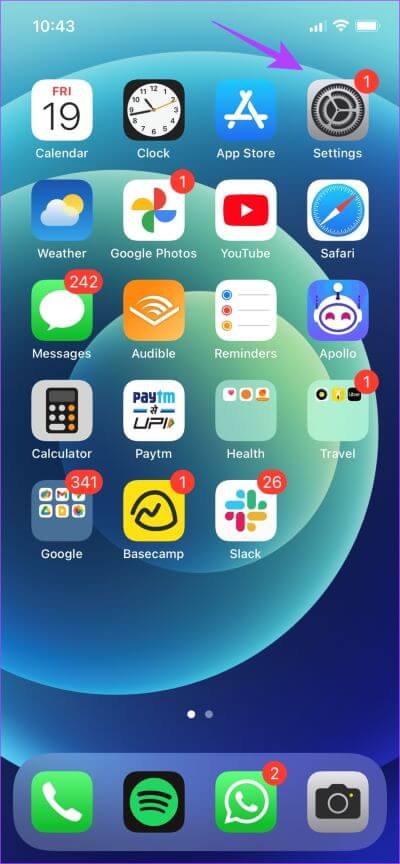
الخطوة 3: اضغط على تخزين iPhone.
الخطوة 4: تأكد من وجود مساحة تخزين خالية كافية على جهازك.
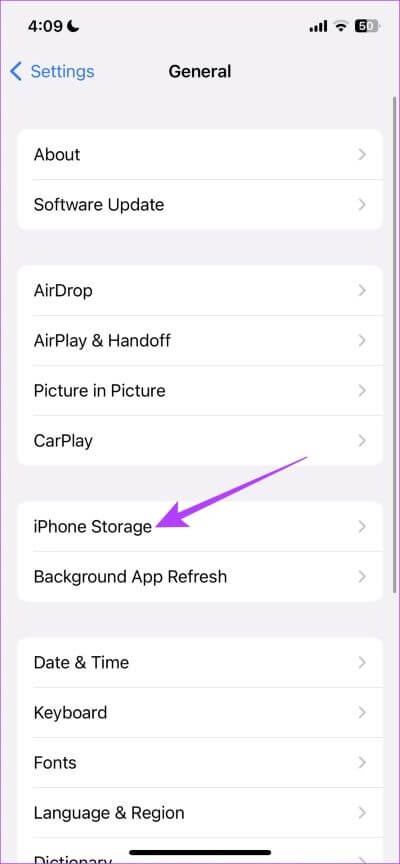
إذا كانت مساحة التخزين لديك ممتلئة ، فراجع أدلةنا حول كيفية تفريغ مساحة التخزين على Android و iPhone. ومع ذلك ، إذا كانت هناك مساحة كافية على جهازك ولا يزال YouTube Premium لا ينزل مقاطع الفيديو بلا اتصال ، فانتقل إلى الطريقة التالية.
4. تعطيل توفير البيانات
إذا كنت تستخدم بيانات الجوال لتنزيل مقاطع الفيديو على YouTube Premium ، فتأكد من عدم تمكين توفير البيانات على جهازك. قد يؤدي ذلك إلى إبطاء سرعات التنزيل ، إن لم يكن يمنع تنزيل مقاطع الفيديو تمامًا. إليك كيفية إيقاف تشغيله.
الخطوة 1: افتح تطبيق الإعدادات.
الخطوة 2: اضغط على البيانات الخلوية / بيانات الجوال.
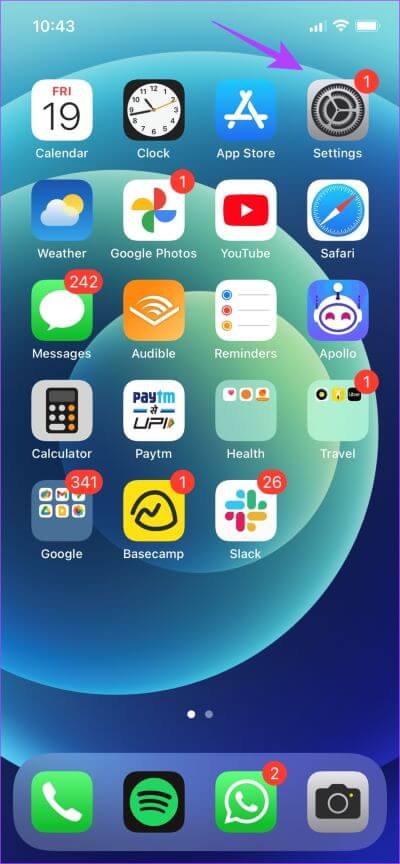
الخطوة 3: اضغط على “خيارات بيانات الجوال” (أو خيارات البيانات الخلوية).
الخطوة 4: اضغط على وضع البيانات.
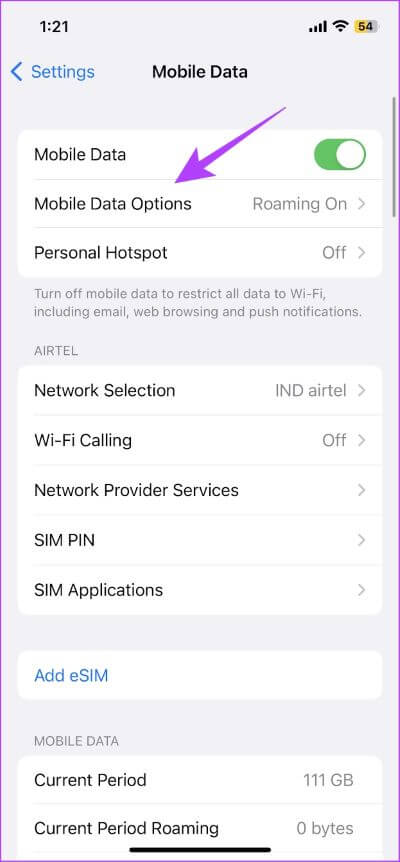
الخطوة 5: تأكد من أنك لم تحدد خيار “وضع البيانات المنخفضة”. حدد إما “السماح بمزيد من البيانات على 5G” أو قياسي.
إذا لم يفلح ذلك ، يمكنك التحقق مما إذا كنت قد قمت بتمكين توفير شحن البطارية على جهازك.
5. قم بتعطيل موفر البطارية
إذا كان موفر البطارية قيد التشغيل ، فقد يتم تقييد الكثير من العمليات. وإذا لم يقم YouTube Premium بتنزيل مقاطع الفيديو في وضع عدم الاتصال ، فهناك احتمال أن يتأثر بموفر شحن البطارية. إليك كيفية إيقاف تشغيله.
ملاحظة: لقد أوضحنا طريقة تطبيق الإعدادات على نظام التشغيل iOS ، لكن الخطوات تظل مماثلة لأجهزة Android أيضًا.
الخطوة 1: افتح تطبيق الإعدادات.
الخطوة 2: اضغط على البطارية.
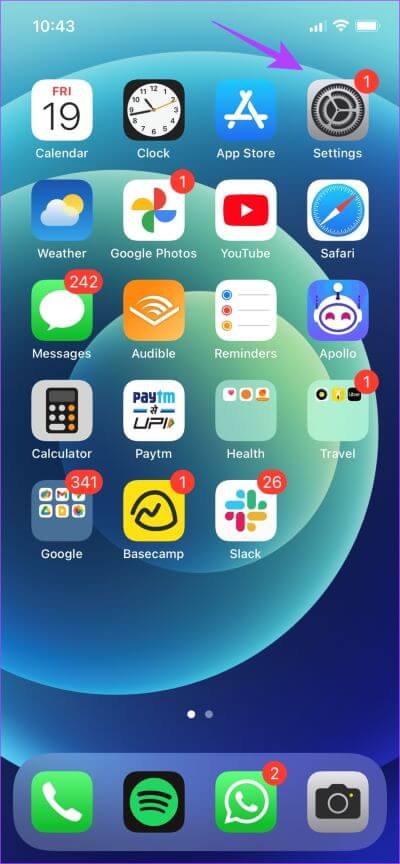
الخطوة 3: قم بإيقاف تشغيل التبديل لـ “وضع الطاقة المنخفضة”.
هذه هي طريقة إيقاف تشغيل موفر شحن البطارية على هاتفك. إذا لم يفلح ذلك ، فحاول مسح ذاكرة التخزين المؤقت على جهازك.
6. مسح ذاكرة التخزين المؤقت (ANDROID)
بينما تفوت أجهزة Apple هذه الميزة ، فإن الطريقة الرائعة لتنظيف الملفات غير المرغوب فيها في أحد التطبيقات هي مسح ذاكرة التخزين المؤقت على جهاز Android الخاص بك. يقوم موقع YouTube ، تمامًا مثل جميع تطبيقات الإنترنت الأخرى ، بتجميع ذاكرة تخزين مؤقت. ذاكرة التخزين المؤقت هي بيانات مؤقتة مخزنة في التطبيق.
لذلك ، في كل مرة تفتح فيها YouTube ، يتم تحميل بعض العناصر مسبقًا لتوفير بعض الوقت والبيانات. بمجرد أن يكون هناك الكثير من ذاكرة التخزين المؤقت المتراكمة ، فقد يؤدي ذلك إلى عدد قليل من الملفات غير المرغوب فيها التي تنفذ الأخطاء ، والتي قد تكون مسؤولة عن عدم تنزيل YouTube Premium لمقاطع الفيديو في وضع عدم الاتصال.
إليك كيفية مسح ذاكرة التخزين المؤقت.
الخطوة 1: الضغط لفترة طويلة على أيقونة تطبيق YouTube.
الخطوة 2: بمجرد وصولك إلى صفحة معلومات التطبيق ، انقر فوق مسح البيانات.

الخطوة 3: الآن ، حدد مسح ذاكرة التخزين المؤقت.
الخطوة 4: اضغط على موافق للتأكيد.
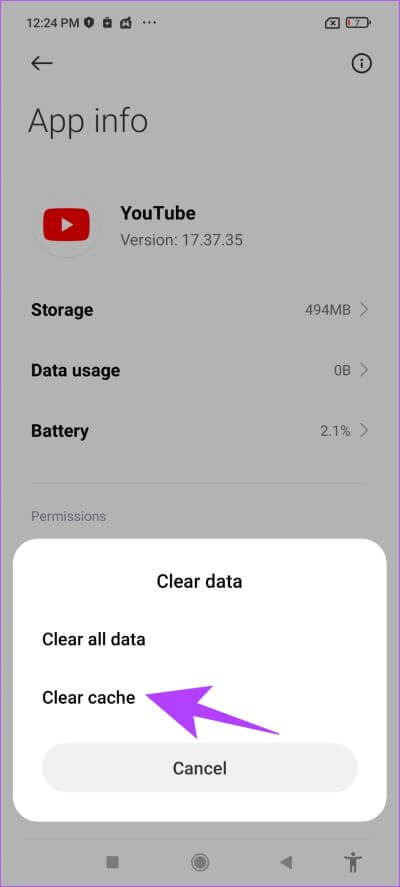
سيؤدي هذا إلى إزالة جميع الملفات غير المرغوب فيها من التطبيق. يمكنك الآن التحقق مما إذا كان يمكنك تنزيل مقاطع الفيديو على YouTube. ومع ذلك ، إذا لم ينجح ذلك أيضًا ، يمكنك التحقق من إعدادات التنزيل في التطبيق.
7. تحقق من إعدادات التنزيل
إذا كنت تحاول تنزيل مقاطع الفيديو باستخدام بيانات الجوال ورفض تطبيق YouTube القيام بذلك ، فربما تكون قد قمت بتمكين خيار التنزيل باستخدام Wi-Fi فقط. تحتاج إلى تعطيل ذلك للسماح بالتنزيلات باستخدام بيانات الجوال أيضًا.
الخطوة 1: افتح تطبيق YouTube واضغط على أيقونة الملف الشخصي في أعلى اليمين.
الخطوة 2: اضغط على الإعدادات.
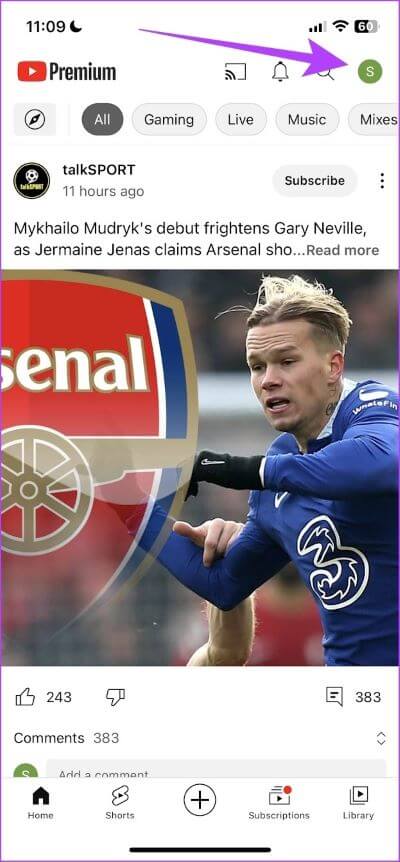
الخطوة 3: اضغط على “الخلفية والتنزيلات”.
الخطوة 4: قم بإيقاف تشغيل التبديل لـ “التنزيل عبر Wi-Fi فقط”.
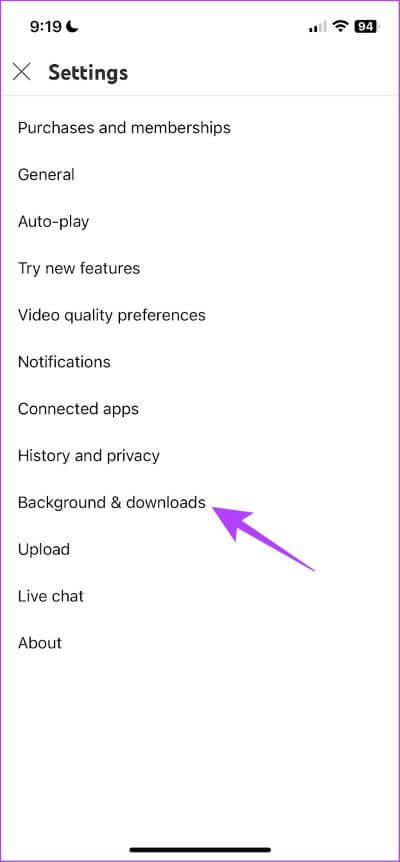
إذا كان YouTube Premium لا يقوم بتنزيل مقاطع الفيديو في وضع عدم الاتصال حتى بعد القيام بذلك ، فيمكنك التحقق مما إذا كان هناك تحديث متاح للتطبيق.
8. تحديث YouTube
عندما يواجه المستخدمون مشكلة ، فإن معظمهم يتحدثون عنها في المنتديات وأقسام المراجعة في التطبيق. هذا يعني أنه سيتم إعلام المطورين بالمشكلة ، وسيقومون بدفع تحديث للتطبيق.
لذلك إذا لم تنجح أي من الإصلاحات المذكورة أعلاه ، يمكنك محاولة تحديث تطبيق YouTube على أجهزة iPhone أو Android. نأمل أن يساعد هذا في حل مشكلة عدم تنزيل YouTube Premium لمقاطع الفيديو على هاتفك.
إذا لم تنجح أي من الطرق المذكورة أعلاه ، فحاول إعادة تثبيت تطبيق YouTube كحل أخير.
9. إعادة تثبيت تطبيق YOUTUBE
إذا لم يتوفر تحديث جديد للتطبيق ، فإن أفضل خيار هو إزالة تطبيق YouTube. يؤدي هذا إلى حذف جميع عناصر التطبيق من هاتفك ، وبمجرد إعادة تثبيته مرة أخرى ، يتم تنزيلها جميعًا وتثبيتها حديثًا مرة أخرى.
بهذه الطريقة ، هناك فرصة للتخلص من الخطأ الذي يتسبب في عدم قيام YouTube Premium بتنزيل مقاطع الفيديو في وضع عدم الاتصال. إليك كيفية القيام بذلك.
أعد تثبيت YouTube على iPhone
الخطوة 1: الضغط لفترة طويلة على أيقونة تطبيق YouTube. انقر فوق إزالة التطبيق.
الخطوة 2: الآن ، اضغط على حذف التطبيق. سيؤدي هذا إلى إلغاء تثبيت YouTube من جهاز iPhone الخاص بك.
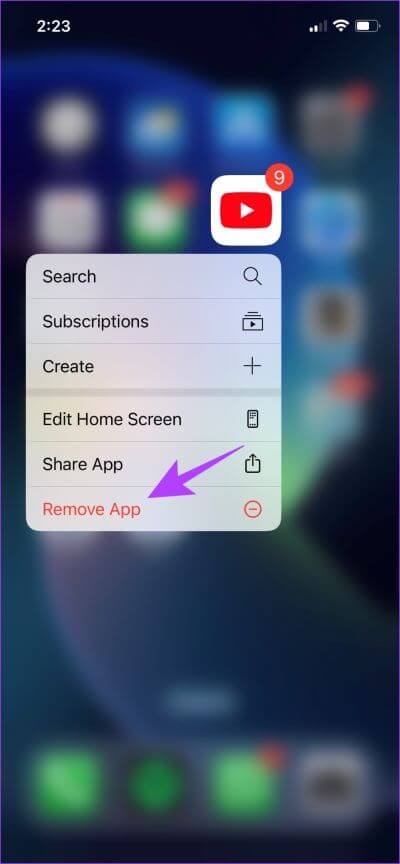
الخطوة 3: قم بزيارة متجر التطبيقات باستخدام الرابط أدناه لتثبيت أحدث إصدار من YouTube.
أعد تثبيت YouTube على Android
YouTube هو تطبيق تم تحميله مسبقًا على أجهزة Android ، وبالتالي لا يمكن إلغاء تثبيته. ومع ذلك ، لديك خيار “إلغاء تثبيت التحديثات” لاستعادة التطبيق إلى الإصدار الأولي بعد تثبيته خارج الصندوق.
الخطوة 1: اضغط لفترة طويلة على أيقونة تطبيق YouTube وحدد المعلومات.
الخطوة 2: انقر فوق إلغاء تثبيت التحديثات.

الخطوة 3: الآن ، قم بزيارة متجر Play لتحديث تطبيقك إلى أحدث إصدار.
هذا هو كل ما يمكنك القيام به عندما لا يقوم YouTube Premium بتنزيل مقاطع الفيديو في وضع عدم الاتصال على جهازك. إذا كان لديك أي أسئلة أخرى بخصوص ذلك ، فراجع قسم الأسئلة الشائعة.
أسئلة وأجوبة حول تنزيل مقاطع فيديو YOUTUBE بلا اتصال بالإنترنت
1. كم عدد مقاطع الفيديو التي يمكنك تنزيلها في وضع عدم الاتصال على YouTube؟
يمكنك تنزيل العديد من مقاطع الفيديو حسب ما تسمح به مساحة تخزين جهازك.
2. ما هي التنزيلات الذكية على تطبيق YouTube؟
التنزيلات الذكية هي ميزة تقوم تلقائيًا بتنزيل مقاطع الفيديو الموصى بها في وضع عدم الاتصال على جهازك. لتمكين هذه الميزة ، افتح تطبيق YouTube ← انتقل إلى المكتبة ← التنزيلات ← انقر على أيقونة ثلاثية النقاط في الأعلى ← الإعدادات ← التبديل بين التنزيلات الذكية.
3. كيف تحذف جميع مقاطع الفيديو التي تم تنزيلها على تطبيق YouTube؟
افتح تطبيق YouTube ← اضغط على أيقونة الملف الشخصي في الزاوية اليمنى العليا ← الإعدادات ← الخلفية والتنزيلات ← حذف التنزيلات.
شاهد مقاطع الفيديو بلا اتصال مع YOUTUBE PREMIUM
نأمل أن تساعدك هذه المقالة في تنزيل مقاطع الفيديو في وضع عدم الاتصال على YouTube Premium دون أي صعوبات. بينما يقوم YouTube بعمل رائع كخدمة ترفيهية مجانية ، ما زلنا نشعر أن التطبيق يحتاج إلى الكثير من التحسين لأنه يواجه مشكلات في كثير من الأحيان. لذا ، دعونا نأمل أن يدفع YouTube بعض التحديثات الفعالة قريبًا.